Создание ISO-образа Ubuntu с помощью Cubic
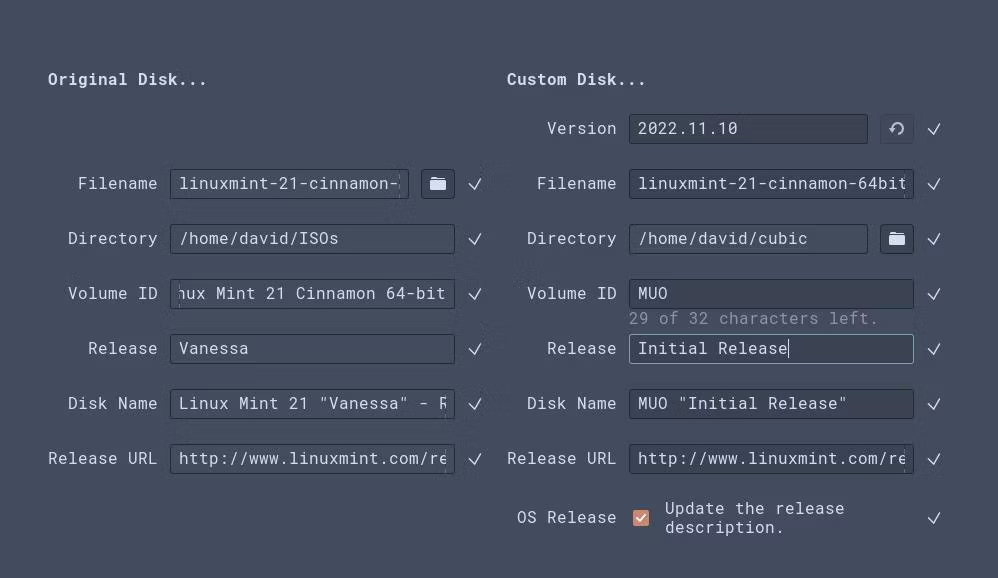
Когда вы запускаете Cubic в первый раз, вам будет предложено выбрать каталог проекта. Сделайте это, а затем нажмите «Далее», чтобы выбрать исходный ISO-образ и сведения о создаваемом ISO-образе. Выберите файл ISO, и поля будут автоматически заполнены.
Вы можете изменить значения для вашего пользовательского ISO, чтобы отразить цель ISO или просто потому, что вы хотите дать ему крутое имя. В качестве исходного ISO мы выбрали выпуск Linux Mint Cinnamon от Vanessa. Пользовательское имя — «Первоначальный выпуск MUO Linux».
Нажмите «Далее», и Cubic извлечет ISO-образ в указанный вами ранее рабочий каталог и предоставит вам chroot — своего рода изолированный терминал, где вы можете выполнять команды.
Если, например, вы хотите, чтобы ваш пользовательский ISO-образ содержал только самое свежее программное обеспечение, первая команда, которую вы должны выполнить:
- sudo apt update && sudo apt upgrade
Mint поставляется с большим количеством полезного предустановленного программного обеспечения, и хотя большинство из них полезны, вы можете предпочесть разные инструменты.
Одним из примеров является клиент IRC HexChat. Если вы ненавидите HexChat из-за его графического интерфейса и предпочитаете работать с IRSSI в терминале, вы должны сначала очистить HexChat:
apt purge hexchat
…и затем установите IRSSI:
apt install irssi
Это похоже на использование терминала на вашем настольном компьютере, за исключением того, что внесенные вами изменения будут отражены в ISO-образе, созданном Cubic.
Вы можете сделать это с любым программным обеспечением, которое вам нравится или не нравится. Замените Transmission на qBittorrent, Pix для Ristretto или Firefox для Falkon!
Также неплохо избавиться от лишнего в виде приложений, которые вы никогда не будете использовать или которые вы не хотите, чтобы ваши пользователи использовали:
apt purge rhythmbox timeshift celluloid notes thunderbird
Вам не нужно использовать менеджер пакетов для установки программного обеспечения. Вы можете получать пакеты из Интернета, добавлять их на свой путь и делать их исполняемыми. Чтобы вы могли легко загружать видео с YouTube на компьютеры, на которых установлен ваш пользовательский образ ISO:
wget https://github.com/yt-dlp/yt-dlp/releases/latest/download/yt-dlp -O /usr/local/bin/yt-dlp
chmod a+rx /usr/local/bin/yt-dlp
ам нужен великолепный рабочий стол в стиле MUO, и мы хотим, чтобы он был с предустановленными обоями по умолчанию. Перейдите в каталог обоев с помощью:
cd /usr/share/backgrounds
…и нажмите значок копирования рядом с кнопкой Назад в левом верхнем углу интерфейса Cubic. Выберите файлы, которые вы хотите скопировать в этот каталог, и нажмите «Копировать» на следующем экране.
После того, как вы скопировали файлы обоев, установите нужные обои, набрав:
gsettings set org.cinnamon.desktop.background picture-uri file:///usr/share/backgrounds/muo_wallpaper.jpg
Если вы используете другой рабочий стол, например GNOME, вам нужно будет изменить команду:
gsettings set org.gnome.desktop.background picture-uri file:///usr/share/backgrounds/muo_wallpaper.jpg
Завершите свой ISO-образ
Когда вы закончите менять обои и будете довольны добавленными или удаленными пакетами, снова нажмите «Далее».
Вы увидите список всех пакетов, которые будут присутствовать в живом ISO, вы можете добавить галочку рядом с каждым, что увидит его удаление во время обычной или минимальной установки.

Cнова нажмите «Далее» и выберите, какое ядро вы хотите использовать.
Последний выбор, который вам нужно сделать, — это тип сжатия, который вы хотите использовать. Они варьируются от XZ, который создает меньший ISO, но требует больше времени для упаковки и распаковки, до LZ4, который дает гораздо больший ISO, но требует минимального времени. GZIP — это хороший компромисс.
На этом этапе вы заметите, что вездесущая кнопка «Далее» была заменена кнопкой «Создать». Нажмите ее, а затем идите и заварите чашку чая, пока Cubic строит ваш ISO!
Через несколько минут ваш ISO появится в каталоге Cubic, готовый к установке
Cubic упрощает создание ISO-образов Ubuntu
Cubic — это отличный инструмент, который позволяет легко гарантировать, что вы получите желаемый опыт, как только ваша новая машина загрузится. Вы можете использовать его для себя или создавать образы для развертывания в организации, чтобы учащиеся и сотрудники имели инструменты, необходимые им для немедленной работы.
Чтобы убедиться, что ваш ISO-образ работает должным образом и что в нем есть все, что вам может понадобиться (и ничего лишнего), вам следует потратить некоторое время на его использование на виртуальной машине, прежде чем развертывать или распространять файл ISO.
 ||
||